カテゴリーを設定する
SOY Shopには初期設定でカテゴリーが3つ程用意されています。
SOY CMSとの大きな違いがカテゴリーの親子関係を設定出来ることです。
ここではカテゴリーの設定から公開ページに設定を反映させることをしていきましょう。
管理画面の商品の項目を選択すると商品一覧が表示されますが、
一覧の下にその他が表示されています。
そのブロック内にカテゴリ管理というリンクがあり、
そのリンクをクリックしたときに開く画面でカテゴリの設定を行うことが出来ます。
カテゴリの管理で出来ることは
- カテゴリの追加
- カテゴリ名の作成と変更
- カテゴリIDの作成と変更
- カテゴリの表示順
- 親カテゴリをどのカテゴリにするかの設定
- 子カテゴリを追加する
諸々の設定が終わったら、
その設定を公開ページに反映させましょう
カテゴリーは各ページ毎に設定するので、ページの設定を開いてみます。

まずは管理画面右上にあるサイト管理をクリックします。
すると管理画面がサイト管理の画面に代わります。
(ロゴの下のナビゲーションタブの表記がページ関連に変わります)
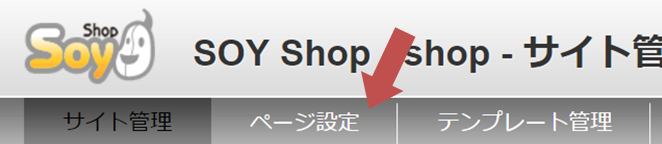
ロゴの下にあるページ設定をクリックし、
ページ一覧を開きます。
(画像をクリックすると拡大表示します)
ページの設定から種類が商品一覧ページのものを探して、
操作の編集ボタンをクリックします。
ページ設定を開いたら、
画面右上にある商品一覧ページの設定をクリックします。
商品一覧|商品一覧ページの設定を開いたら、
カテゴリの設定項目がありますので、
そこを設定してからページ管理に戻って、
商品一覧のURLをクリックして、ページの確認をしてみましょう。






